1.进入官网更新显卡驱动
https://www.nvidia.cn/Download/index.aspx?lang=cn#
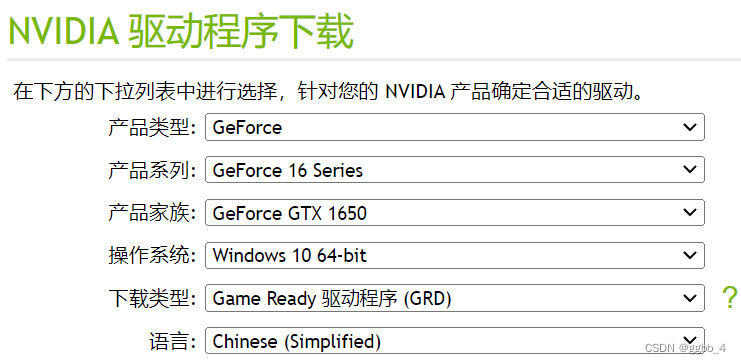
下载后点击安装即可
2.WIN+R,cmd,输入nvidia-smi ,获取驱动信息和CUDA版本信息
我原来是11.2,现在更新到11.7(补充:这里的11.7貌似是支持cuda的最高版本,不是当前cuda的安装版本,我安装的是11.3,后文会提到)

3.进入到PyTorch的虚拟环境中去,然后删除卸载现有的Pytorch,(我原来创建了Pytorch的虚拟环境,这个时候进入到虚拟环境中输入以下命令)
# 使用conda卸载Pytorch:
conda uninstall pytorch # 我使用的这种
conda uninstall libtorch
# 使用pip卸载Pytorch:
pip uninstall torch4.卸载完成后,然后在PyTorch虚拟环境下更换清华下载源(虚拟环境我没有删除,还是用原来的虚拟环境)
conda config --add channels https://mirrors.tuna.tsinghua.edu.cn/anaconda/pkgs/free/
conda config --add channels https://mirrors.tuna.tsinghua.edu.cn/anaconda/pkgs/main/
conda config --add channels https://mirrors.tuna.tsinghua.edu.cn/anaconda/cloud/pytorch/
conda config --set show_channel_urls yes5.进入官网,选择CUDA11.3版本下载:Pytorch
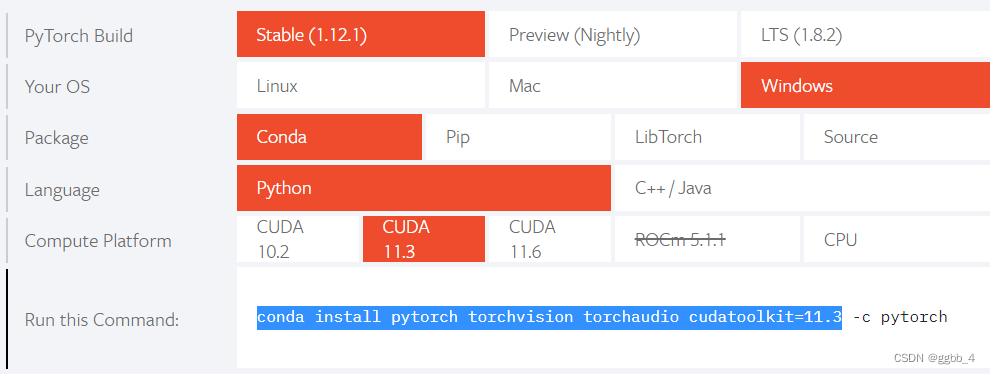
conda install pytorch torchvision torchaudio cudatoolkit=11.3将上述代码复制到Anaconda Prompt窗口中去
等待安装完成 出现类似三行
*******done
*******done
*******done
就是安装完成了
附录:查询GPU是否可用:
首先要进入到Pytorch虚拟环境中,然后输入Python,进入交互状态,然后输入下面的代码,出现True就表示安装的cuda和torch版本号是匹配的,Gpu是可以用的。
import torch #进入torch
torch.__version__ # 查询torch版本号
torch.cuda.is_available() #查询cuda和torch是否匹配
torch.cuda.device_count() #查询cuda个数
torch.version.cuda #查询cuda版本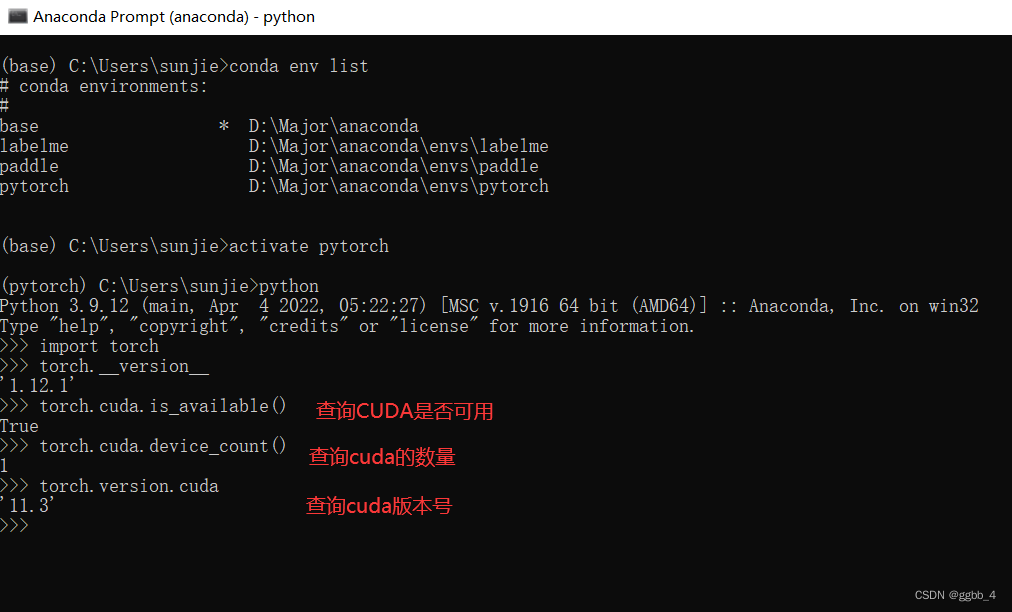
初次涉及这些,如有错误,欢迎指正!